3 proste sposoby dodawania tagów do pliku na komputerze PC i Mac z systemem Windows 11/10
Możesz oznaczać pliki, aby szybko je zlokalizować. Na przykład możesz dodać tagi do filmów, obrazów lub utworów w systemie Windows za pomocą jednego lub większej liczby odpowiednich słów kluczowych, aby ułatwić ich znalezienie za pomocą funkcji wyszukiwania plików systemu Windows. W tym poście przedstawiono trzy proste sposoby dodać tagi do pliku na różnych urządzeniach.
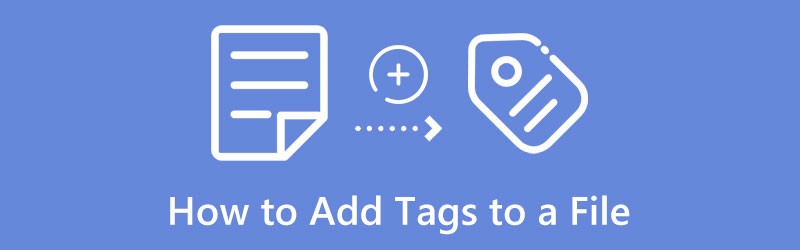
- LISTA PRZEWODNIKÓW
- Część 1. Dodaj tagi do pliku w systemie Windows 10/11
- Część 2. Dodaj tagi do pliku na komputerze Mac
- Część 3. Najlepszy sposób na dodawanie tagów do filmów na komputerach Mac i PC
- Część 4. Często zadawane pytania dotyczące dodawania znaczników do pliku
Część 1. Jak dodać tagi do pliku w systemie Windows 10/11/8/7
Możesz łatwo oznaczyć plik na komputerze z systemem Windows za pomocą Przeglądarka plików. Możesz uzyskać dostęp do możliwości oznaczania plików i korzystać z nich Nieruchomości Okno, w którym chcesz dodać znaczniki do pliku. Możesz wykonać poniższe kroki, aby dodać tagi do plików wideo, audio i obrazów w systemie Windows 11/10/8/7.
Znajdź plik, który chcesz oznaczyć w Eksploratorze plików i kliknij go prawym przyciskiem myszy. Z listy rozwijanej wybierz Nieruchomości opcja.
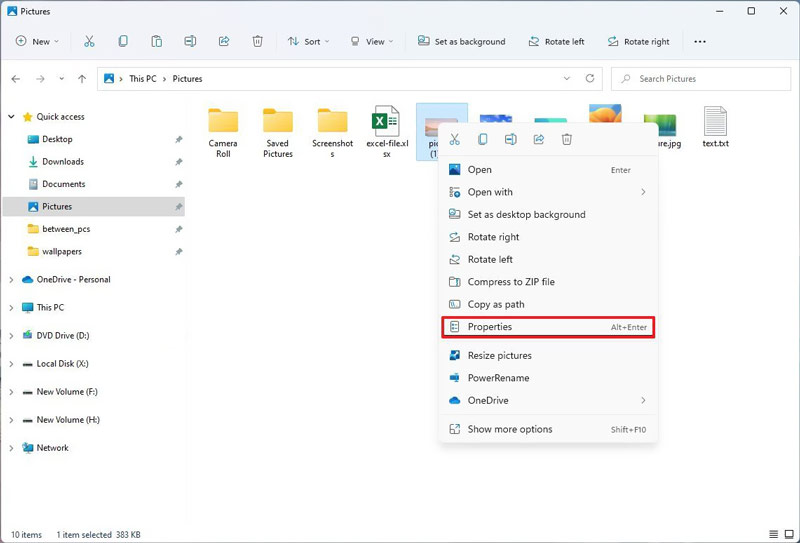
Kliknij Detale w wyskakującym oknie Właściwości. Teraz możesz kliknąć dwukrotnie Tagi aby oznaczyć plik. W systemie Windows możesz dodać jeden lub więcej znaczników do pliku, oddzielając je średnikiem.
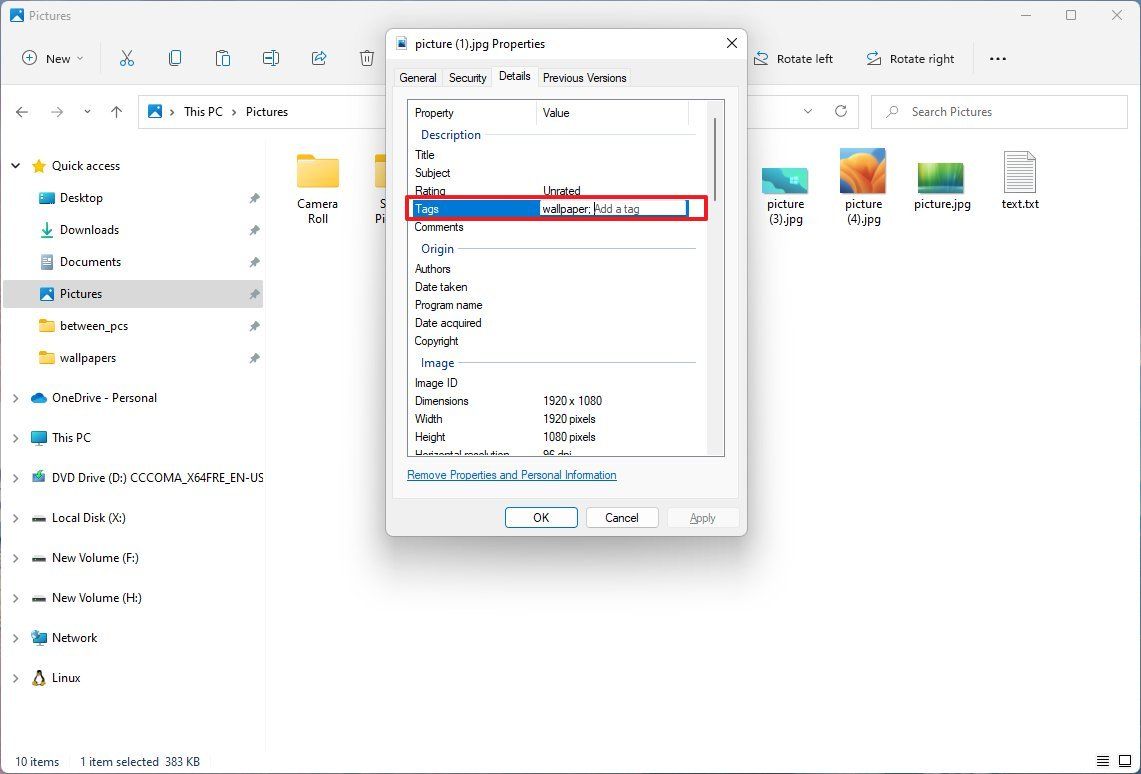
Po dodaniu tagów do pliku możesz kliknąć przycisk Stosować przycisk, aby potwierdzić operację.
Część 2. Jak dodać tagi do pliku na komputerze Mac
Jako użytkownik systemu macOS możesz z łatwością oznaczać pliki i foldery na komputerze Mac, aby ułatwić ich znajdowanie. Mac oferuje wbudowany sposób dodawania znaczników do pliku. Umożliwia oznaczanie i porządkowanie plików przechowywanych na komputerze Mac i w iCloud.
Typowy sposób dodawania tagów do pliku na komputerze Mac
Znajdź plik, który chcesz oznaczyć, i kliknij go z klawiszem Control. Wybierz i użyj Tagi możliwość dodania tagów do pliku.
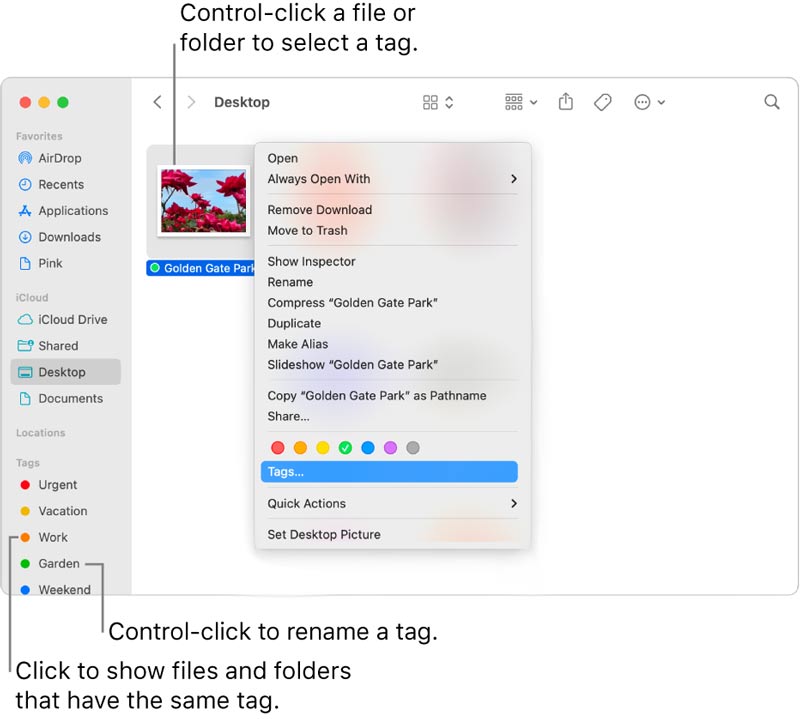
Dodaj tagi do otwartego pliku na Macu
Po otwarciu pliku możesz przytrzymać wskaźnik po prawej stronie tytułu dokumentu, kliknąć ikonę strzałki w dół, a następnie kliknąć pole Tagi, aby go oznaczyć. Tutaj możesz wprowadzić nowy tag lub wybrać go z listy.
Część 3. Najlepszy sposób na dodanie tagów do pliku wideo lub audio na komputerach Mac i PC
Jeśli chcesz szybko dodać tagi do pliku na swoim komputerze, oprócz dwóch powyższych metod możesz polegać na profesjonalnym narzędziu do dodawania tagów, takim jak Najlepszy konwerter wideo. Ma indywidualności Edytor metadanych multimediów aby móc dodawać i edytować tagi. Obsługiwane są wszystkie powszechnie używane formaty wideo i audio. Może pomóc w dodaniu tagów do pliku na komputerach Mac i Windows 11/10/8/7.
Wybierz odpowiednią wersję do pobrania w oparciu o Twój system i zainstaluj ją bezpłatnie na swoim komputerze. Otwórz, kliknij Przybornik kartę, a następnie wybierz opcję Edytor metadanych multimediów narzędzie. Możesz kliknąć ikonę + w wyskakującym oknie, aby dodać plik.

Po załadowaniu pliku możesz sprawdzić metadane i edytować tagi. Do pliku możesz dodać różne znaczniki, w tym tytuł, wykonawcę, album, gatunek, rok, okładkę i inne.
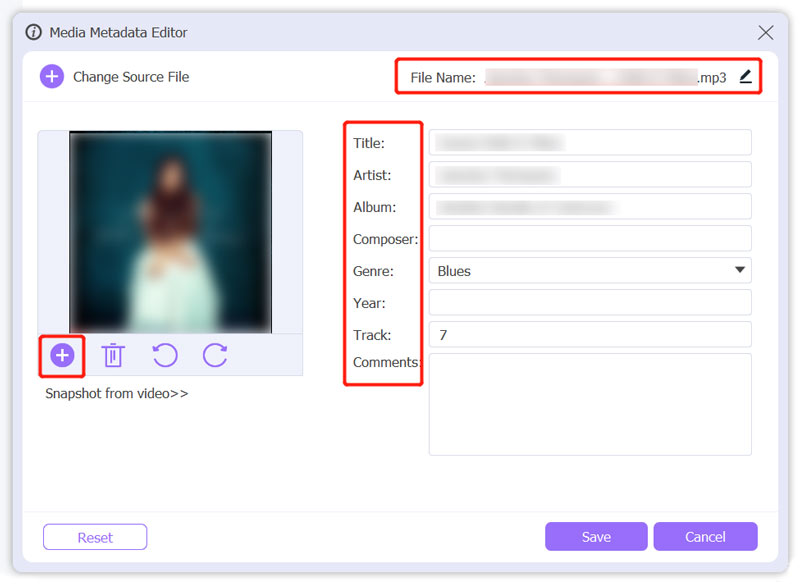
Po dodaniu tagów do pliku możesz kliknąć przycisk Ratować przycisk, aby zapisać zmiany.
Część 4. Często zadawane pytania dotyczące dodawania znaczników do pliku
Jak znaleźć oznaczone pliki na komputerze Mac?
Kliknij ikonę Findera na komputerze Mac, aby otworzyć okno Findera. Teraz możesz wpisać nazwę tagu lub wybrać kolor tagu, aby szybko znaleźć powiązane elementy, które oznaczyłeś.
Czy mogę dodawać tagi do wielu plików jednocześnie w systemie Windows 10?
Tak. Jeśli chcesz oznaczyć dwa lub więcej plików, nie musisz dodawać do nich tagów jeden po drugim. Zamiast tego możesz nacisnąć klawisz Ctrl, aby zaznaczyć je wszystkie, kliknąć dowolny z nich prawym przyciskiem myszy, a następnie przejść do Właściwości. Kliknij kartę Szczegóły i Tagi, aby oznaczyć je jednocześnie.
Jak dodać tagi do dokumentów Office?
Możesz otworzyć plik pakietu Office, kliknąć górne menu Plik i wybrać opcję Zapisz jako. Kliknij opcję Więcej opcji pod nazwą pliku i znajdź pole Tagi. Możesz łatwo wprowadzać i dodawać znaczniki do tego pliku pakietu Office. Kliknij przycisk Zapisz, aby to potwierdzić.
Wniosek
Po przeczytaniu tego wpisu poznasz 3 proste sposoby szybkiego dodawania tagów do pliku na komputerze. Możesz oznaczać wszystkie typy plików, takie jak filmy, zdjęcia, utwory muzyczne, dokumenty i inne.
Co sądzisz o tym poście? Kliknij, aby ocenić ten wpis.
Doskonały
Ocena: 4.9 / 5 (na podstawie 366 głosów)
Znajdź więcej rozwiązań
Co to są metadane i jak edytować metadane dla multimediów 6 najlepszych edytorów tagów MP3 do łatwej edycji metadanych plików audio Bezstronna recenzja jednego z najlepszych programów do edycji tagów muzycznych Mp3tag 5 najlepszych edytorów tagów muzycznych na iPhone'a, Androida, PC i Mac 5 najlepszych edytorów metadanych dla filmów, dźwięku, zdjęć i plików PDF 5 najlepszych ekstraktorów metadanych dostępnych dla systemów Windows i MacArtykuły względne
- Edytuj wideo
- Dodaj okładkę albumu do pliku MP3 na komputerach z systemem Windows, Mac, iPhone i Android
- Sprawdź 5 najlepszych przeglądarek metadanych dla filmów, dźwięku i zdjęć
- Jak edytować metadane pliku wideo na komputerze i telefonie komórkowym
- 5 aplikacji do kolaży wideo na komputery Mac, Windows, iPhone i Android
- Konkretny samouczek dotyczący podziału ekranu na TikTok dla początkujących
- 5 najlepszych aplikacji wideo side-by-side dla początkujących [iOS/Android]
- 2 sposoby używania iMovie do dzielenia ekranu na komputerze Mac i iPhonie
- Utwórz kolaż wideo dla szpul na Instagramie [urządzenia mobilne i komputery stacjonarne]
- 5 najlepszych twórców kolaży do szybkiego tworzenia kolaży wideo z muzyką
- 5 najlepszych edytorów metadanych dla filmów, dźwięku, zdjęć i plików PDF



